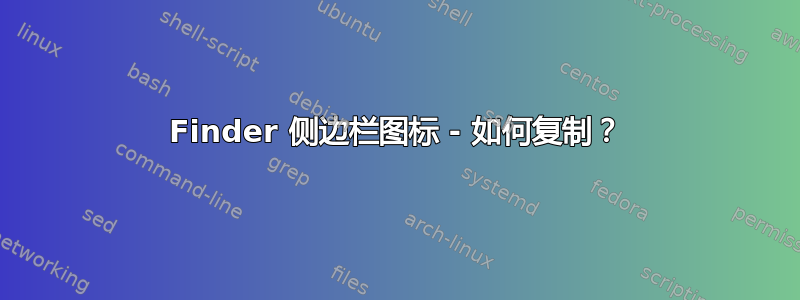
我注意到,当将某些系统目录拖到 Finder 的侧边栏时,它们会使用在其他地方看不到的特殊小尺寸图标。即使在 Finder 窗口中使用尽可能小的图标尺寸查看这些文件夹之一,这些“特殊”图标也不会出现(因此,这不仅仅是文件夹图标的小版本)。
所以我的问题是,这些信息存储在哪里? 如果我想为任意文件夹复制此行为,我需要在哪里查找?
我喜欢用指向另一个分区上某个位置的符号链接替换我的主目录,但当我这样做时,我会失去侧边栏图标的行为。如果可以的话,我很想恢复它。
答案1
您无法自行执行此操作。这些特殊的侧边栏图标被硬编码为使用名称以 开头的文件Toolbar,/System/Library/CoreServices/CoreTypes.bundle/Contents/Resources/例如ToolbarDownloadsFolderIcon.icns下载文件夹。如果放置在侧边栏中,则使用此文件代替文件夹的实际图标,默认情况下,该图标位于DownloadsFolder.icns同一目录中。
这就是为什么图标更改应用程序(例如 Panic 的 CandyBar)仅提供要更改的侧边栏文件夹图标的默认选择。
但你仍然可以接近。
使用图标创作者在Apple的开发工具中创建icns具有不同版本以适应不同大小的文件。
使用icns2rsrcicns(需要 Rosetta)将您的文件转换为rsrc文件。
当你从 Finder 的获取信息对话框并将其粘贴到文件夹中,不同大小的不同图标版本将被保留。
- 16x16 用于 Finder 侧边栏和小列表图标
- 32x32 用于获取信息对话框和大列表图标
- QuickLook 使用 256x256
- 所有尺寸均由 Finder 的图标视图使用,具体取决于图标尺寸。如您所料,较大的图标尺寸从 20、36、132 和 260 像素开始使用。


